Cara Remote Server Menggunakan SSH Via CMD Windows
Secure Shell (SSH) adalah suatu protokol yang memfasilitasi sistem komunikasi yang aman diantara dua sistem yang menggunakan arsitektur client/server, serta memungkinkan seorang user untuk login ke server secara remote. Berbeda dengan Telnet dan FTP yang menggunakan plain-text, SSH meng-enkripsi data selama proses komunikasi sehingga menyulitkan penyusup/intruder yang mencoba mendapatkan password yang tidak dienkripsi. Fungsi utama aplikasi ini adalah untuk mengakses mesin secara remote. Bentuk akses remote yang bisa diperoleh adalah akses pada mode teks maupun mode grafis/X apabila konfigurasinya mengijinkan. SSH dirancang untuk menggantikan service-service di sistem unix/linux yang menggunakan sistem plain-text seperti Telnet, FTP, RLOGIN, RSH, RCP, dll).
Dengan SSH, semua percakapan antara server dan client di-enkripsi. Artinya, apabila percakapan tersebut disadap, penyadap tidak mungkin memahami isinya. Bayangkan seandainya Anda sedang melakukan maintenance server dari jauh, tentunya dengan account yang punya hak khusus, tanpa setahu Anda, account dan password tersebut disadap orang lain, kemudian server Anda dirusak setelahnya. Implementasi SSH yang banyak dipakai saat ini adalah OpenSSH, aplikasi ini telah dimasukkan kedalam berbagai macam distribusi Linux. Di Sistem Operasi Redhat Linux versi 9 sudah menyediakan program tersebut dalam format RPM.
Baca Juga : Cara Akses RouterBoard MikroTik
Berikut ini merupakan Cara Remote Server Menggunakan SSH Via CMD Windows
Pertama, pastikan terlebih dahulu Server yang anda miliki sudah terinstall SSH. Disini saya menggunakan OpenSSH pada Server nya. Cek terlebih dahulu apakah SSH sudah berjalan dengan perintah sebagai berikut :
sudo service systemctl status ssh
Jika Active, berarti SSH Service pada Server sudah berjalan. Untuk lebih jelasnya perhatikkan gambar dibawah ini.
 |
| SSH Status |
Berikutnya cek IP Address yang digunakan Server, caranya :
ip addr
Perhatikkan gambar dibawah ini, yang dilingkari warna merah merupakan IP Address Server, disini punya saya yaitu 192.168.100.100.
 |
| Check IP Address Server |
Berikutnya, silahkan beralih pada Sistem Operasi Windows. Buka Command Prompt lalu ketikan perintah berikut ini untuk Remote Server via SSH.
ssh <username>@<alamat_ip>
Untuk lebih jelasnya perhatikkan gambar berikut ini.
 |
| Remote Server via SSH |
Setelah itu silahkan masukkan password dari user tersebut.
 |
| Remote Server via SSH |
Remote Server via SSH berhasil.
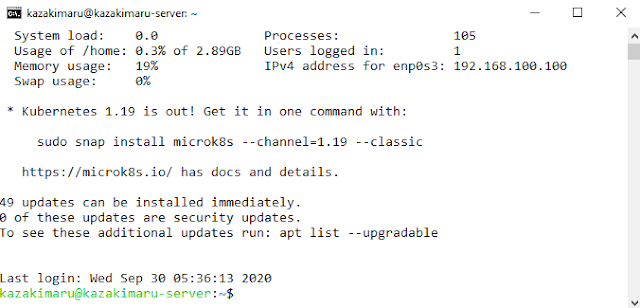 |
| Remote Server via SSH Berhasil |
Cukup sekian Artikel mengenai Cara Remote Server Menggunakan SSH Via CMD Windows. Semoga bermanfaat bagi para pengunjung yang telah membaca. Mohon maaf apabila terdapat kesalahan dalam penulisan. Terimakasih.



Belum ada Komentar untuk "Cara Remote Server Menggunakan SSH Via CMD Windows"
Posting Komentar